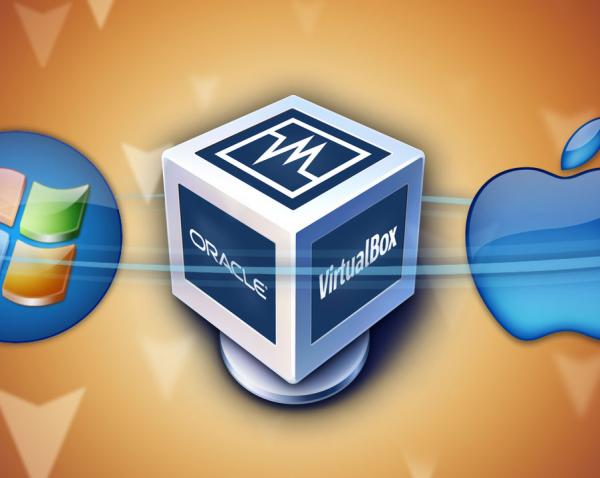
Hast du einen Mac, aber manchmal vermisst du Windows? Wir haben gute Nachrichten: Es ist möglich, Windows auf dem Mac zu installieren und von Zeit zu Zeit zu verwenden, wenn Sie es brauchen. Es gibt viele Möglichkeiten, dies zu tun , aber eines der besten ist das, das vom VirtualBox-Virtualisierungsprogramm verwendet wird. Sie müssen nur die Schritte eins nach dem anderen folgen und sorgfältig, um es zu erreichen, werden Sie sehen, wie es am Ende nicht so schwierig ist. Wagst du es? In einwie.com erfahren Sie, wie Sie Windows auf Mac mit VirtualBox installieren .
Das Programm, mit dem Windows auf dem Mac installiert werden kann, ist VirtualBox . Um es herunterzuladen, gehen Sie zu https://www.virtualbox.org/wiki/Downloads und klicken Sie auf den Link neben VirtualBox 4.3.10 für OS X-Hosts. Akzeptieren Sie den Download, öffnen Sie die .dmg-Datei und folgen Sie den Anweisungen für die Installation.
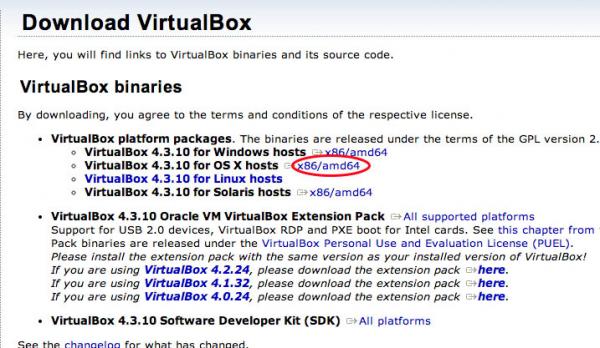
Jetzt ist es an der Zeit, Windows herunterzuladen . Es ist möglich, es von http://loc.modern.ie/es-es/virtualization-tools#downloads, der Seite für Internet Explorer-Entwickler, die von Microsoft erstellt werden, zu tun. In “Wählen Sie das gewünschte Testbetriebssystem” markieren Sie “Mac” und in “Wählen Sie die Virtualisierungsplattform” markieren Sie “VirtualBox für Mac”. Im unteren Teil erscheinen alle Versionen von Betriebssystemen, die Sie herunterladen können. Wählen Sie das gewünschte aus, in unserem Fall haben wir uns für IE10 – Win8 entschieden. Laden Sie alle entsprechenden Dateien herunter.
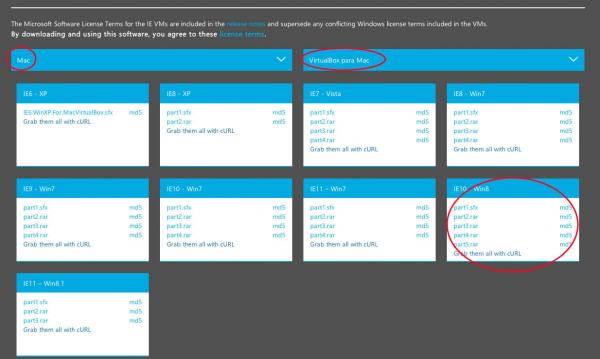
Führen Sie das Terminal in dem Ordner aus, in den Sie die Dateien heruntergeladen haben. Klicken Sie dazu mit der rechten Maustaste auf den Ordner und wählen Sie Dienste> Neues Terminal im Ordner.
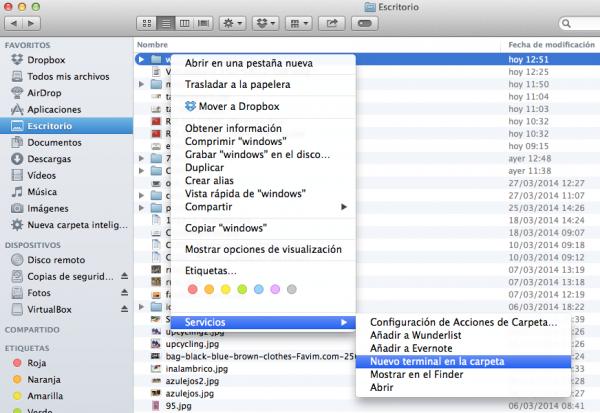
Geben Sie auf dem Bildschirm Terminal im Ordner den Befehl chmod + xIE10.Win8.For.MacVirtualBox.part1.sfxy ein und drücken Sie die Eingabetaste. Als nächstes führen Sie den Befehl ./IE10.Win8.For.MacVirtualBox.part1.sfxy aus und drücken Sie erneut die Eingabetaste. Das System beginnt sich zu dekomprimieren und zu installieren, Sie sehen seinen Fortschritt in dem Prozentsatz, der auf der rechten Seite erscheint.
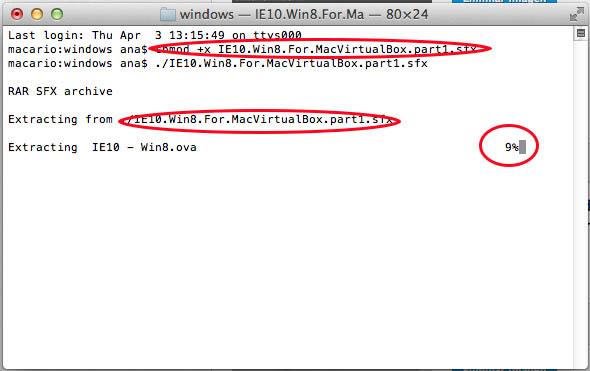
Wenn der Prozess abgeschlossen ist, öffnen Sie VirtualBox aus dem Ordner “Anwendungen”. Gehen Sie zu Datei> Virtualisierten Dienst importieren.
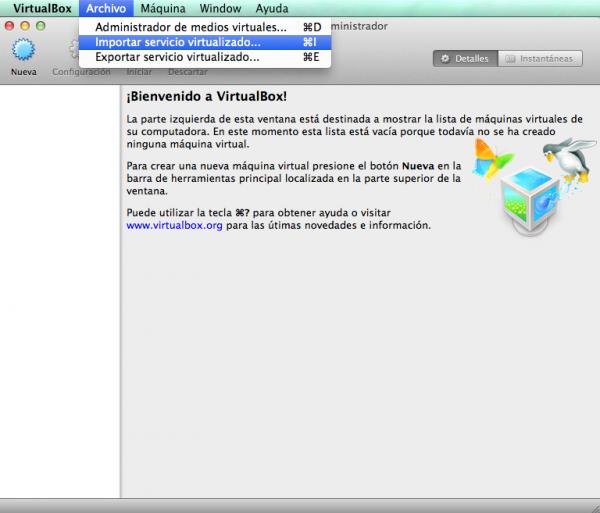
In dem Ordner, in den Sie die Dateien heruntergeladen haben, wurde ein neuer mit der Erweiterung .ova erstellt. Wähle es aus und klicke auf “Weiter”.
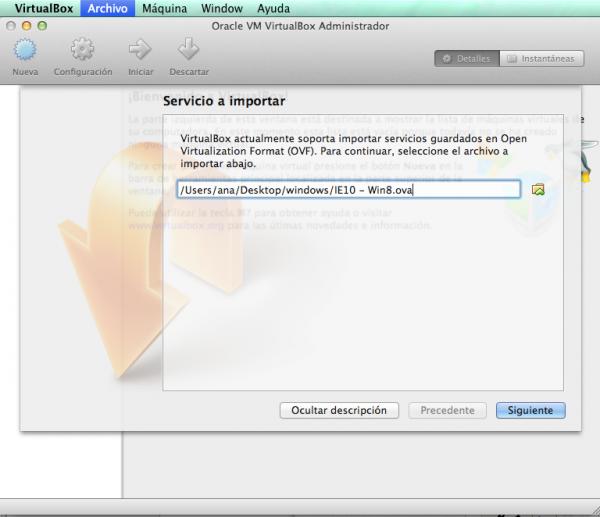
Im nächsten Schritt können Sie eine Reihe von Voreinstellungen auswählen. Im Prinzip lassen Sie es so wie es ist und klicken Sie auf “Importieren”. Der Importvorgang wird gestartet.
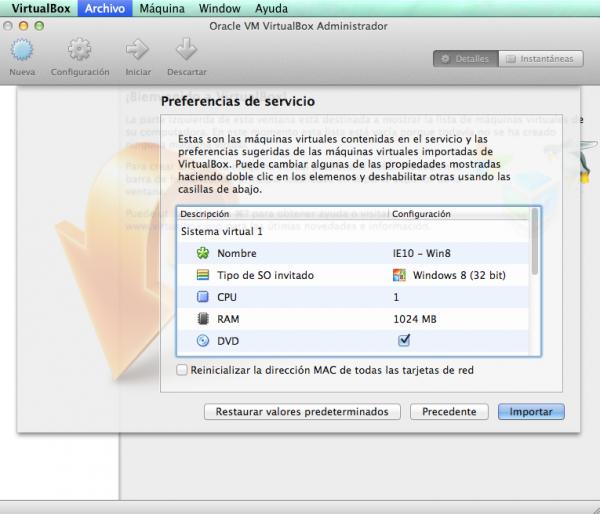
Wir sind fast da! Wenn der Prozess abgeschlossen ist, wird der IE10 – Win8- Computer in der linken Spalte von VirtualBox deaktiviert . Klicken Sie auf die Schaltfläche “Start”.
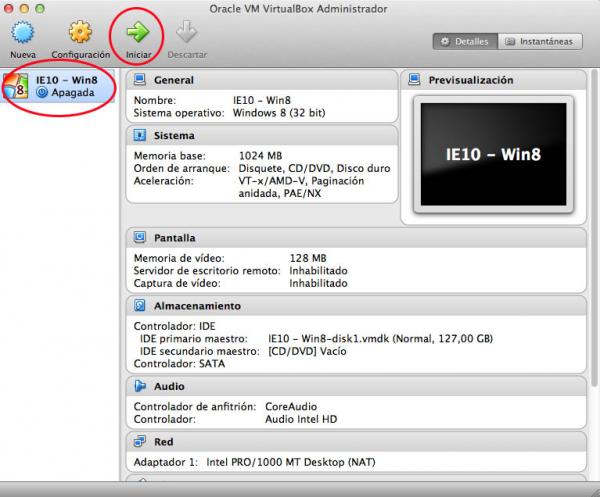
Sie haben bereits Windows auf Ihrem Mac! Obwohl der Vorgang etwas kompliziert ist, können Sie Windows auf Ihrem Apple-Computer wieder genießen, wenn Sie diese Schritte ordnungsgemäß befolgen.
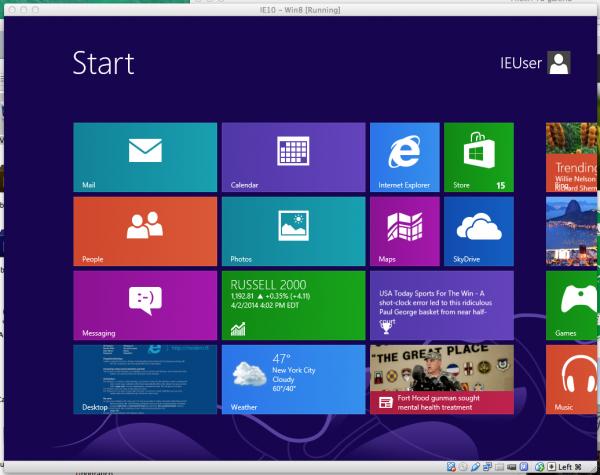
Wenn Sie weitere Artikel ähnlich wie Windows auf Mac mit Virtualbox installieren möchten, empfehlen wir Ihnen, unsere Kategorie von Computern einzugeben.